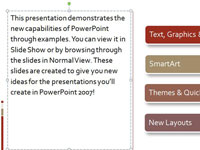Embora existam várias maneiras de posicionar objetos do PowerPoint 2007 em um slide, a maneira mais fácil de movê-los é arrastá-los para uma nova posição.
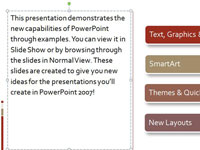
1Selecione o objeto no slide do PowerPoint.
Mova o ponteiro sobre o objeto e clique ao ver a seta de quatro pontas. (Clique no perímetro das caixas de texto para selecioná-las).

2Mantenha o botão do mouse pressionado e comece a arrastar.
Conforme você arrasta, um objeto de sombra mostra onde o objeto pousará quando você soltar o botão do mouse.
Mantenha pressionada a tecla Shift enquanto arrasta para mover um objeto do PowerPoint 2007 horizontal ou verticalmente em linha reta. Mantenha pressionada a tecla Alt enquanto arrasta para substituir as configurações de grade para que você possa mover o objeto em incrementos menores do que a grade permite.
3 Solte o botão do mouse quando tiver movido o objeto do PowerPoint para o lugar certo.
O objeto aparece onde você o colocou.